PS技巧之如何做抽象玫瑰
1、新建空白画布,并填充成黑色。

2、新建图层,用较大的白色柔角画笔在画布中心点一下,再按下Ctrl+T键自由变换,按住Shift+Alt键,扩大圆点,使之充满画面。
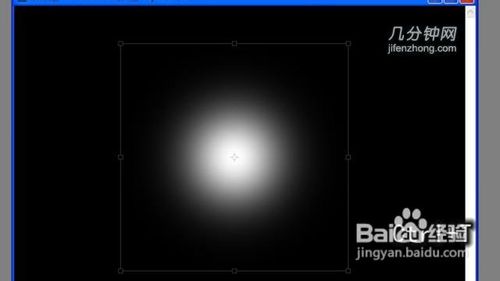

3、新建图层,前景色设为黑色,背景色为白色,应用【渲染】→【云彩】滤镜。图层混合模式设为“闲愁彩线性光”,填充设为48%。
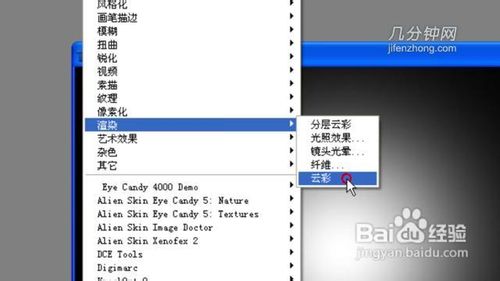
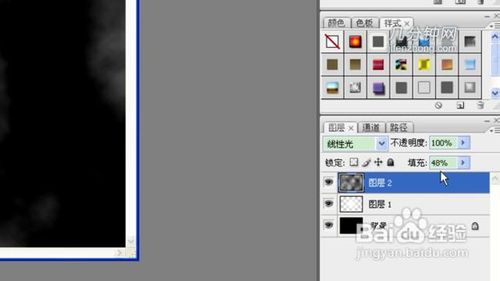
4、按下Ctrl+Shift+Alt+E键盖印可见图层,应用【象素化】→【晶格化】滤镜,单廊侧元格大讨爬小为30。再应用【杂色】→【中间值】滤镜,半径为25像素。



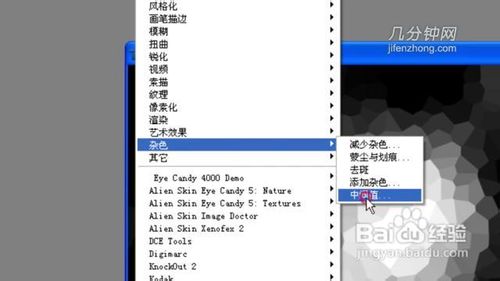
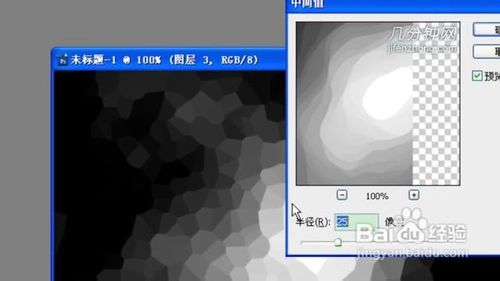
5、复制图层,将其隐藏,选择原图层,应用【渲染】→【光照效果】滤镜,光照类型为“点光”,颜色为黄色,并将纹理通道设置为“红”,表现出立体效果。


6、显示并选中复制层,应用【USM锐化】滤镜,数量479%,半径10像素。图层混合模式改为“正片叠底”,填充75%。

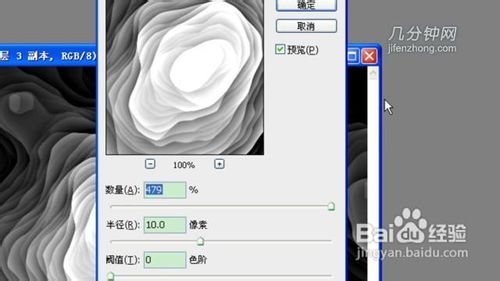

7、新建【渐变映射】调整层,设置自己喜欢的渐变颜色。抽象玫瑰做好了。
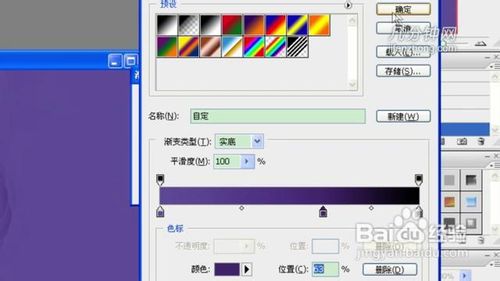
1、抽象是从众多的事物中抽取出共同的、本质性的特征,而舍弃其非本质的特征。
声明:本网站引用、摘录或转载内容仅供网站访问者交流或参考,不代表本站立场,如存在版权或非法内容,请联系站长删除,联系邮箱:site.kefu@qq.com。